ドキュメント
インテグレーション
Model Context Protocol (MCP)
モデル (model.yaml)
API
インテグレーション
Model Context Protocol (MCP)
モデル (model.yaml)
API
プリセット
インポートと共有
プリセット
インポートと共有
ディスクからプリセットファイルを直接インポートするか、URL経由で他者が作成したプリセットを取得できます。
プリセットはファイルまたはURLからインポートできます。これは、プリセットを他のユーザーと共有したり、他のユーザーからプリセットをインポートしたりする場合に便利です。
プリセットのインポート
まず、サイドバーのプリセットドロップダウンをクリックします。プリセットのリストと、+ 新規プリセット および インポート という2つのボタンが表示されます。
プリセットをインポートするには、インポート ボタンをクリックします。
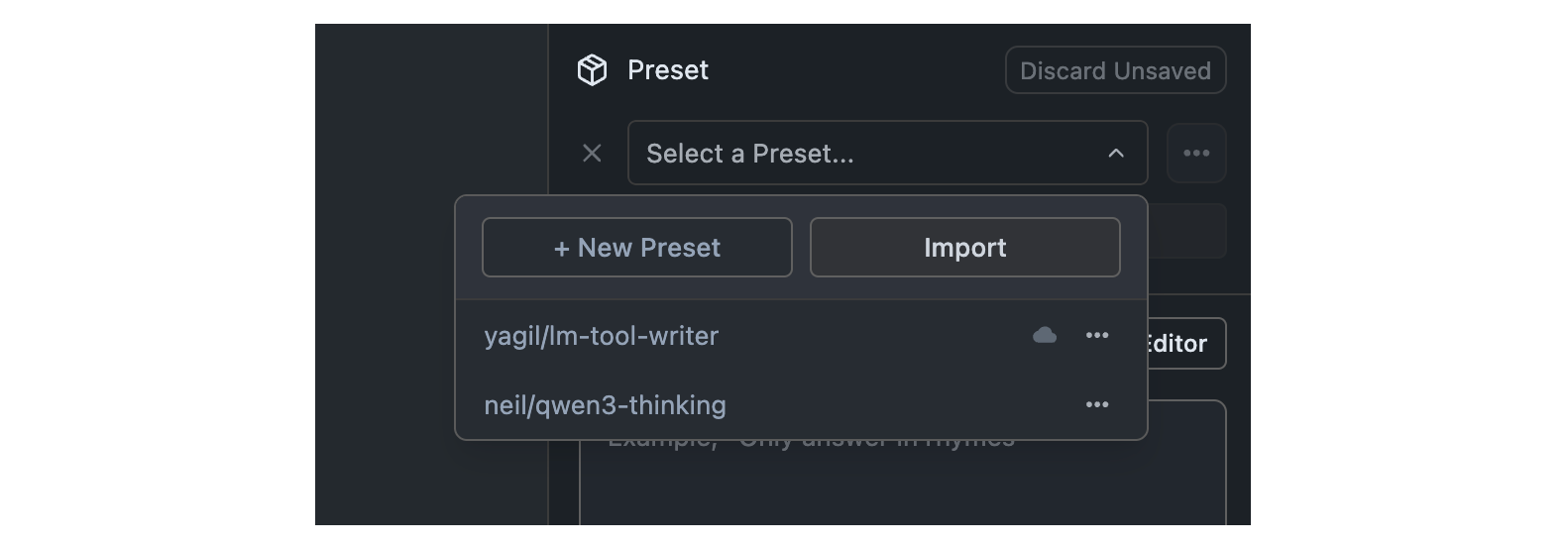
プリセットのインポート
ファイルからプリセットをインポート
インポートボタンをクリックすると、インポートしたいプリセットのソースを選択できます。ファイルからインポートするか、URLからインポートするかを選択できます。
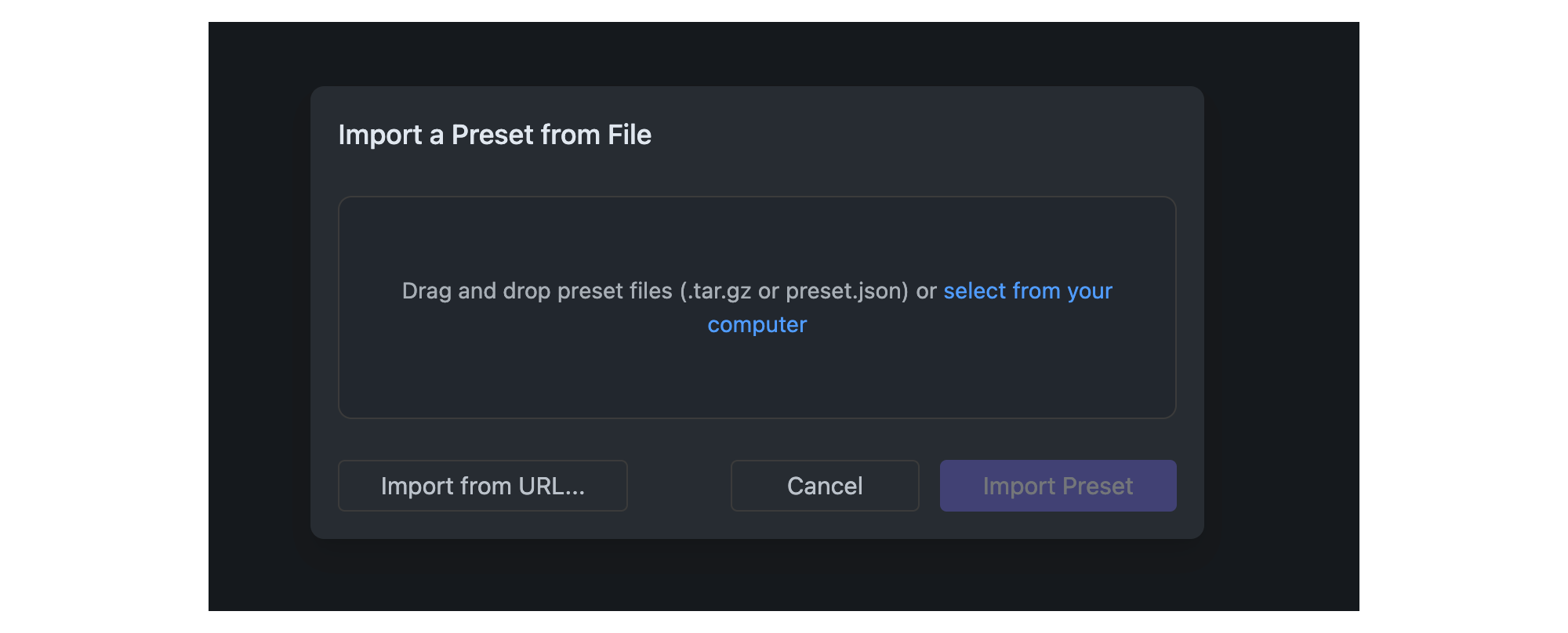
ファイルから1つ以上のプリセットをインポート
URLからプリセットをインポート
LM Studio Hubに公開されているプリセットは、そのURLを提供することでインポートできます。
公開プリセットのインポートには、LM Studio内でのログインは必要ありません。
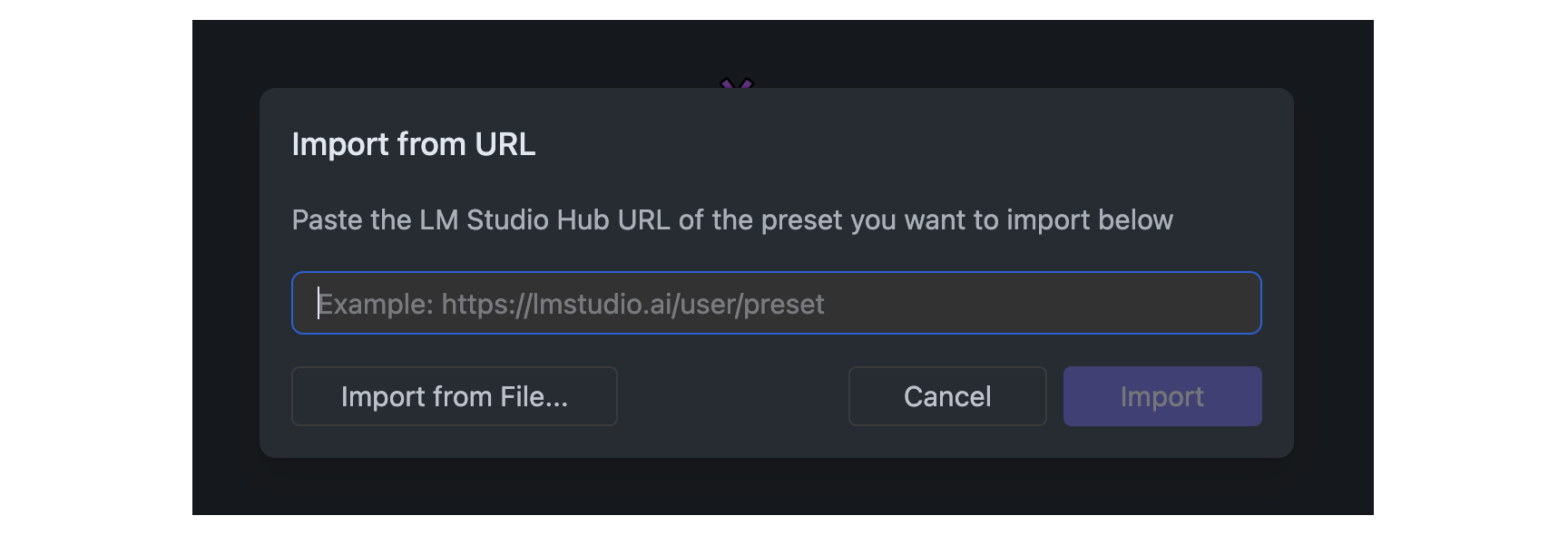
URLからプリセットをインポート
lms CLIの使用
CLIを使用してURLからプリセットをインポートすることもできます。これは、プリセットを他のユーザーと共有する場合に便利です。
lms get {author}/{preset-name}
例
lms get neil/qwen3-thinking
config-presetsディレクトリを見つける
LM Studioはディスク上で設定プリセットを管理します。プリセットはデフォルトでローカルかつプライベートです。ファイル共有によって共有することを選択できます。
プリセットドロップダウンの•••ボタンをクリックし、「Finderで表示」(Windowsの場合は「エクスプローラーで表示」)を選択します。
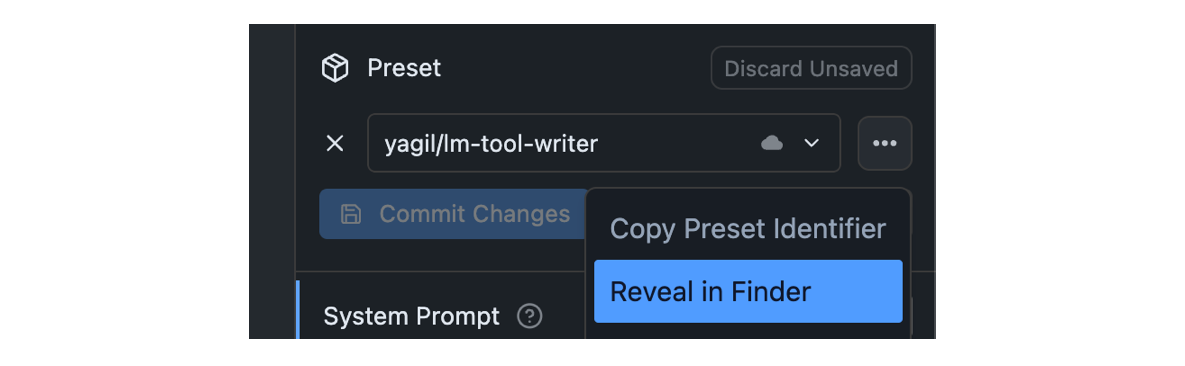
ローカルファイルシステムでプリセットを表示
これにより、プリセットファイルがダウンロードされ、アプリのプリセットドロップダウンに自動的に表示されます。
Hubで共有されたプリセットが保存される場所
共有するプリセット、およびLM Studio Hubからダウンロードしたプリセットは、macOSおよびLinuxでは~/.lmstudio/hubに、Windowsでは%USERPROFILE%\.lmstudio\hubに保存されます。
このページのソースはGitHubで利用可能です